word中取消超链接的方法:首先选中打算取消的超链接;然后右键单击鼠标;最后在弹出的选项中点击【取消超链接】选项即可。

word中取消超链接的方法:
1、取消单个链接
选中链接,右键单击,选择【取消超链接】
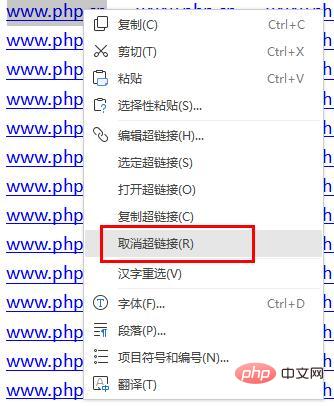
2、取消全部(多个)链接
使用快捷键Ctr+A,选中全部内容
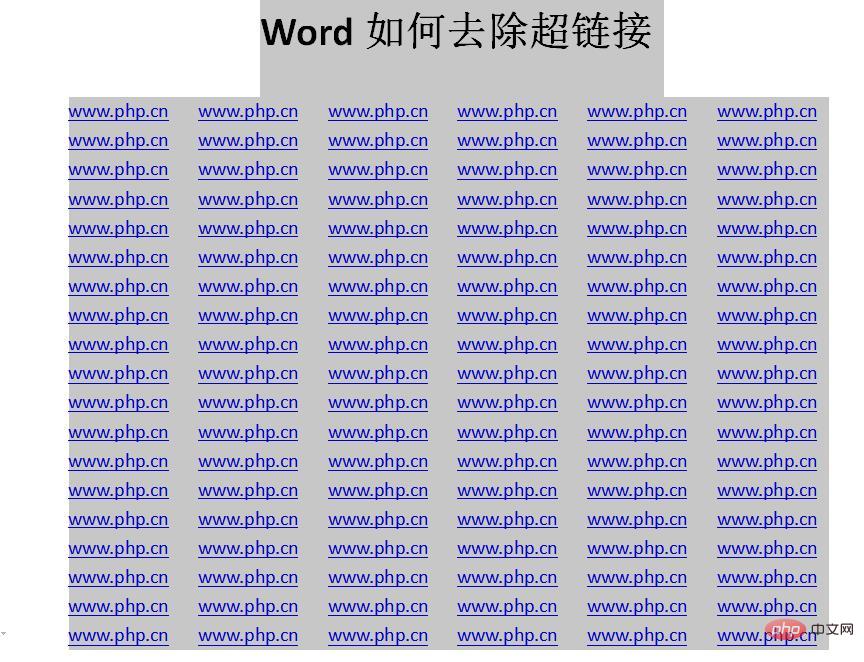
使用快捷键Ctrl +Shift +F9,一次性取消多个超链接
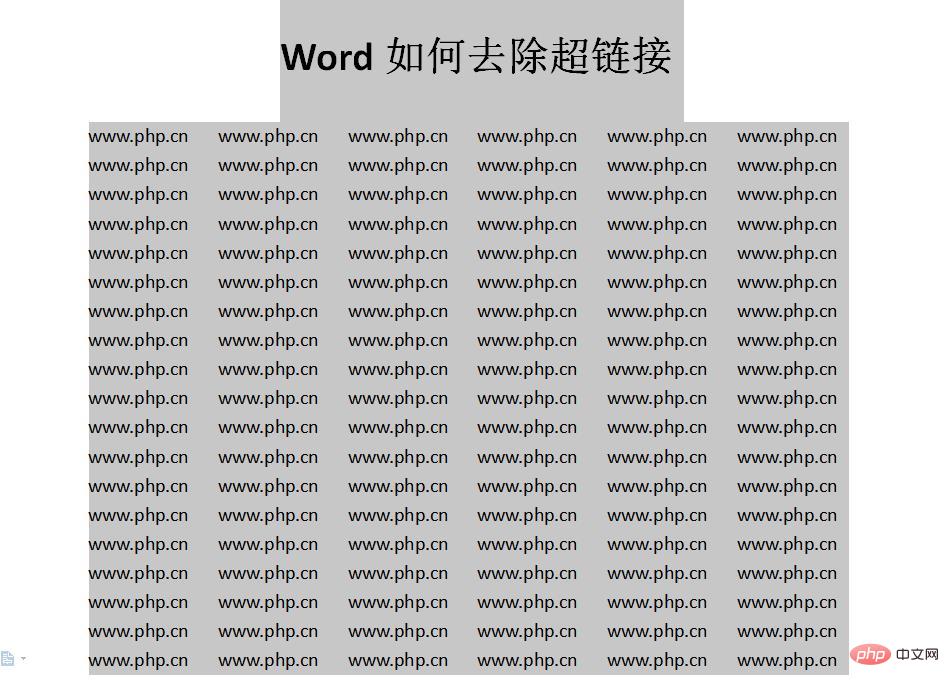
3、关闭自动超链接
在使用word的过程中,有时当我们输入某些内容,如网址或者邮箱时,会自动变成带有蓝色下划线的 超链接,有助于我们在使用的过程中点击直接跳转到相对应的链接,但是有时我们也不希望有这样的提示超链接,该如何去除?
我们可以选择暂时关闭自动超链接,如果需要时再打开。下面我们来看看关闭自动超链接的方法。
点击菜单栏的【文件】,选择【选项】
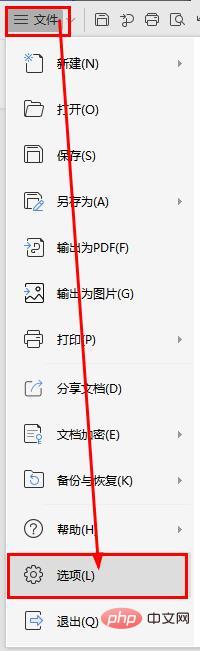
在打开的选项对话框中,选择【编辑】;然后在右侧找到【自动更正】区域,将【Internet或网络路径替换为超链接】前复选框中的√去掉,点击确定即可。
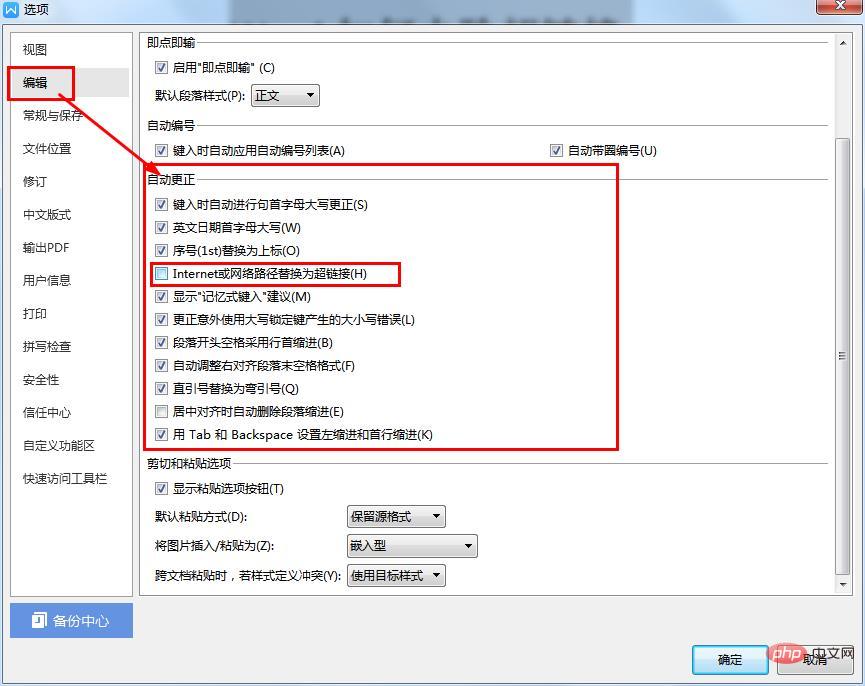
以上是word中如何取消超链接的详细内容。更多信息请关注PHP中文网其他相关文章!
声明
本文内容由网友自发贡献,版权归原作者所有,本站不承担相应法律责任。如您发现有涉嫌抄袭侵权的内容,请联系admin@php.cn

热AI工具

Undresser.AI Undress
人工智能驱动的应用程序,用于创建逼真的裸体照片

AI Clothes Remover
用于从照片中去除衣服的在线人工智能工具。

Undress AI Tool
免费脱衣服图片

Clothoff.io
AI脱衣机

AI Hentai Generator
免费生成ai无尽的。

热门文章
R.E.P.O.能量晶体解释及其做什么(黄色晶体)
3 周前By尊渡假赌尊渡假赌尊渡假赌
R.E.P.O.最佳图形设置
3 周前By尊渡假赌尊渡假赌尊渡假赌
刺客信条阴影:贝壳谜语解决方案
2 周前ByDDD
R.E.P.O.如果您听不到任何人,如何修复音频
3 周前By尊渡假赌尊渡假赌尊渡假赌
WWE 2K25:如何解锁Myrise中的所有内容
4 周前By尊渡假赌尊渡假赌尊渡假赌

热工具

禅工作室 13.0.1
功能强大的PHP集成开发环境

WebStorm Mac版
好用的JavaScript开发工具

螳螂BT
Mantis是一个易于部署的基于Web的缺陷跟踪工具,用于帮助产品缺陷跟踪。它需要PHP、MySQL和一个Web服务器。请查看我们的演示和托管服务。

SublimeText3 Linux新版
SublimeText3 Linux最新版

记事本++7.3.1
好用且免费的代码编辑器




